Atualizar a partir de uma pasta compartilhada
Para conservar o tráfego de Internet, você pode configurar atualizações de bancos de dados e módulos do aplicativo em computadores da rede local da organização a partir de uma pasta compartilhada. Para isso, um dos computadores na rede local da organização deve receber pacotes de atualização do Servidor de Administração do Kaspersky Security Center ou dos servidores de atualização da Kaspersky e, em seguida, copiar o pacote de atualização recebido para a pasta compartilhada. Outros computadores na rede local da organização poderão receber o pacote de atualização desta pasta compartilhada.
A configuração de atualizações do banco de dados e do módulo do aplicativo a partir de uma pasta compartilhada consiste nas seguintes etapas:
- Configuração das atualizações do módulo do aplicativo e banco de dados a partir de um repositório de servidor.
- Permitir a ação de cópia do pacote de atualização para uma pasta compartilhada em um dos computadores na rede local corporativa (consulte as instruções abaixo).
- Configure atualizações do banco de dados e do módulo do aplicativo a partir da pasta compartilhada especificada para os computadores restantes na rede local da organização (consulte as instruções abaixo).
A versão e localização do aplicativo Kaspersky Endpoint Security que copia o pacote de atualização para uma pasta compartilhada deve corresponder à versão e localização do aplicativo que atualiza os bancos de dados a partir da pasta compartilhada. Se as versões ou localizações dos aplicativos não forem correspondentes, a atualização do banco de dados pode terminar com um erro.
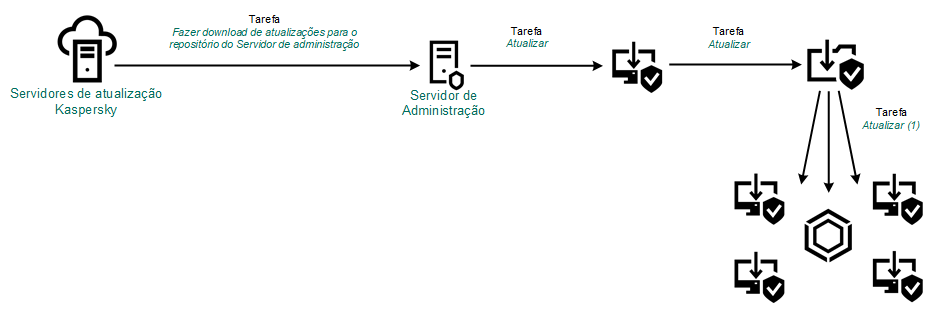
Atualizar a partir de uma pasta compartilhada
Para ativar a cópia do pacote de atualização para a pasta compartilhada:
- Na janela principal do Web Console, selecionar Dispositivos → Tarefas.
A lista de tarefas é aberta.
A tarefa Atualização deve ser atribuída a um computador que servirá como fonte de atualizações.
- Clique na tarefa Atualização do Kaspersky Endpoint Security.
A janela de propriedades da tarefa é exibida.
A tarefa atualização é criada automaticamente pelo assistente de início rápido do Kaspersky Security Center. Para criar a tarefa Atualizar, instale o plug-in da Web do Kaspersky Endpoint Security for Windows enquanto executa o Assistente.
- Selecione a guia Configurações do aplicativo → Modo local.
- Configure as fontes de atualizações.
As fontes de atualizações podem ser servidores de atualização da Kaspersky, o Servidor de Administração do Kaspersky Security Center, outros servidores FTP ou HTTP, pastas locais ou pastas de rede.
- Marque a caixa de seleção Copiar atualizações para a pasta.
- No campo Caminho, digite o caminho UNC para a pasta compartilhada (por exemplo,
\\Server\Share\Update distribution).Se o campo for deixado em branco, o Kaspersky Endpoint Security copiará o pacote de atualização para a pasta
C:\Documents and Settings\All Users\Application Data\Kaspersky Lab\AVP11\Update distribution\. - Salvar alterações.
Para configurar atualizações a partir de uma pasta compartilhada:
- Na janela principal do Web Console, selecionar Dispositivos → Tarefas.
A lista de tarefas é aberta.
- Clique no botão Adicionar.
O Assistente de Tarefas é iniciado.
- Defina as configurações da tarefa:
- Na lista suspensa Aplicativo, selecione Kaspersky Endpoint Security for Windows (11.9.0).
- Na lista suspensa Tipo de tarefa, selecione Atualizar.
- No campo Nome da tarefa, insira uma breve descrição, por exemplo, Atualização a partir de uma pasta compartilhada.
- No bloco Selecionar os dispositivos aos quais a tarefa será atribuída, selecione o escopo da tarefa.
A tarefa Atualização deve ser atribuída aos computadores da rede local da organização, exceto o computador que serve como fonte de atualização.
- Selecione os dispositivos de acordo com a opção de escopo da tarefa selecionada e clique para avançar para a próxima etapa.
- Sair do assistente.
Uma nova tarefa será exibida na tabela de tarefas.
- Clique na tarefa Atualizar recém-criada.
A janela de propriedades da tarefa é exibida.
- Acesse a seção Configurações do aplicativo.
- Selecione a guia Modo local.
- No bloco Fonte de atualização, clique em Adicionar.
- No campo Fonte, insira o caminho para a pasta compartilhada.
O endereço de origem deve corresponder ao endereço especificado anteriormente no campo Caminho quando você configurou a cópia do pacote de atualização para a pasta compartilhada (consulte as instruções acima).
- Clique em OK.
- Configure as prioridades das fontes de atualizações utilizando os botões Mover acima e Mover abaixo.
- Salvar alterações.